안녕하세요 여러분, iPhone X에서 OnePlus 13으로 바꾸려고 합니다. 그런데 몇 가지 궁금한 점이 있어서요. 1. iPhone에서 OnePlus로 데이터와 연락처를 옮기는 건 간단한가요? 2. OnePlus는 다른 Apple 제품과 어떻게 연동되나요? 중요한 정보가 누락되었다면 알려주세요. 저에게는 큰 변화입니다. 감사합니다!
iPhone에서 OnePlus로 데이터를 전송하는 방법을 궁금해하시나요? 저와 비슷한 문제를 겪고 계신가요? 걱정하지 마세요! 아래 세 가지 효과적인 방법으로 문제를 빠르게 해결할 수 있습니다. 안내를 따르기만 하면 됩니다.
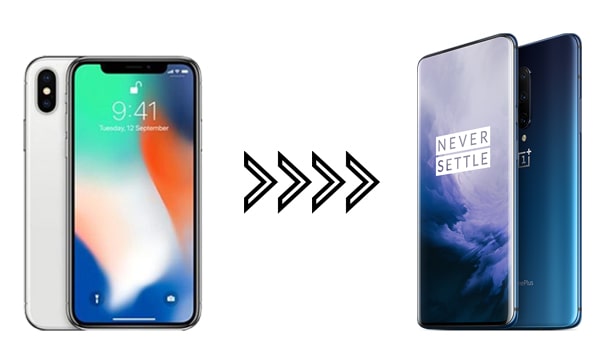
Coolmuster Mobile Transfer iPhone에서 OnePlus로 데이터를 직접 전송하는 방법입니다. 이 iOS to OnePlus 전송 앱을 사용하면 SMS, 사진, 연락처, 비디오, 음악, 전자책(PDF 및 ePub)을 iPhone에서 OnePlus로 쉽게 복사 할 수 있습니다. 또한,Android 에서 Android , iOS에서 iOS, Android에서 iOS 기기로 파일을 iOS iOS Android iOS
Coolmuster Mobile Transfer 로 무엇을 할 수 있나요?
* 한 번의 클릭으로 iPhone에서 OnePlus로 음악, 연락처, 비디오, SMS, 전자책(PDF 및 ePub), 사진을 전송할 수 있습니다.
* 지원되는 다른 세 가지 전송 모드: Android 대 Android , iOS 대 iOS , Android 대 iOS .
* 한 번의 클릭으로 조작이 가능하며, 직관적인 인터페이스와 빠른 스캐닝 속도를 자랑합니다.
* iPhone 16 Pro Max/16 Pro/16 Plus/16/15/14/13/12/11/X Android OnePlus 13/12/11/10/9/8/Ace 5/Ace 3/Ace 2/Nord 4, Samsung, Xiaomi, Honor, Tecno, realme, OPPO, Vivo 등을 포함한 모든 세대의 iPhone과 대부분 Android 기기를 지원합니다.
한 번의 클릭으로 iPhone에서 OnePlus로 데이터를 전송하는 방법은?
1. 컴퓨터에 Coolmuster Mobile Transfer 설치하세요.
컴퓨터에 이 프로그램을 설치하고 실행한 후 인터페이스에서 Mobile Transfer 모듈을 선택하세요.

2. 두 장치를 PC에 연결합니다.
적합한 USB 케이블 두 개를 사용하여 iPhone과 OnePlus 휴대폰을 컴퓨터에 연결하세요. 그런 다음 화면의 안내에 따라 OnePlus에서 USB 디버깅을 활성화하고 iPhone에서 컴퓨터를 신뢰하세요. iPhone은 소스 위치에 있어야 합니다. 그렇지 않은 경우, 뒤집기 버튼을 눌러 위치를 변경하세요. 연결되면 기기 이미지 아래에 연결됨이 표시됩니다.

3. iPhone에서 OnePlus 13으로 데이터 전송을 시작합니다.
테이블에서 복사하려는 데이터 유형을 선택하고 복사 시작 버튼을 눌러 데이터 마이그레이션을 시작합니다.

영상 가이드는 다음과 같습니다(약 2분):
OnePlus 사용자가 다른 Android 또는 iOS 기기에서 OnePlus 휴대폰으로 데이터를 쉽게 이전할 수 있도록 OnePlus는 OnePlus Clone Phone (과거에는 OnePlus Switch라고 불림)이라는 솔루션을 출시했습니다. iPhone과 OnePlus에 이 앱을 설치하면 iPhone에서 OnePlus로 안전하게 데이터를 전송할 수 있습니다.
Clone Phone을 이용해 iPhone에서 OnePlus로 데이터를 옮기는 방법은 다음과 같습니다.
1. Apple App Store에서 iPhone용 OnePlus Clone Phone 앱을 다운로드하세요. OnePlus에는 Clone Phone 앱이 기본 설치되어 있습니다. 설치되어 있지 않은 경우 Google Play Store에서 설치할 수 있습니다.
2. OnePlus 휴대폰에서 OnePlus를 실행하고 새 휴대폰을 탭한 후, 이전 기기를 iPhone 으로 선택하세요. 그런 다음 계속을 클릭하면 화면에 QR 코드가 나타납니다.
3. iPhone에서 앱을 열고 이전 휴대폰을 선택한 다음 iPhone을 사용하여 OnePlus 휴대폰에 표시된 QR 코드를 스캔하여 두 휴대폰을 연결합니다.
4. 연결되면 iPhone에서 전송하려는 데이터 유형을 선택하고 시작 버튼을 눌러 iPhone에서 OnePlus로 전환을 시작하세요.

참고: 데이터 마이그레이션 중에 OnePlus Switch가 작동하지 않는 문제가 발생하면 어떻게 해야 할까요? 걱정하지 마세요. 이 게시물의 문제 해결 팁을 통해 성공적으로 해결할 수 있습니다.
Switch to Android 는 iPhone 사용자가 OnePlus를 포함한 Android 기기로 전환하는 데 도움을 주기 위해 특별히 설계된 Google 앱입니다. 설정 중에 연락처, 동영상, 사진 등 iPhone 데이터를 OnePlus로 옮길 수 있습니다.
방법은 다음과 같습니다.
1. iPhone에서 Apple App Store에서 Switch to Android 를 다운로드하여 설치하세요.
2. 새 OnePlus 기기를 켜고 '시작'을 탭합니다. Wi-Fi 네트워크에 연결합니다. 설정 과정에서 '앱 및 데이터 복사' 메시지가 표시됩니다. '이전 기기에서 데이터 복사'를 선택하세요.
3. iPhone을 Wi-Fi에 연결한 후, iPhone으로 OnePlus 휴대폰의 QR 코드를 스캔하세요. 연결이 설정됩니다.
4. 연결되면 앱에서 전송할 수 있는 데이터 유형 목록을 표시합니다. 전송할 항목을 선택하고 '계속 ' > '시작'을 클릭하세요. 기기를 서로 가까이 두세요. 그런 다음 OnePlus에서 설정을 완료하고 데이터를 확인하세요.

iPhone에서 OnePlus로 데이터를 전송하는 가장 좋은 방법은 무엇이라고 생각하시나요? 보시다시피 OnePlus Clone Phone은 Apple App Store에서 다운로드할 수 있으므로 데이터를 쉽게 옮길 수 있습니다. 또한, Switch to Android 사용하면 콘텐츠를 무선으로 전송할 수 있습니다.
하지만 이러한 방법은 설정 중에만 작동합니다. OnePlus 휴대폰을 설정했거나, iPhone 데이터를 파일이 저장된 중고 OnePlus 기기로 옮기려는 경우, Coolmuster Mobile Transfer 사용하면 OnePlus 휴대폰 재설정 이나 데이터 손실을 방지할 수 있습니다.
관련 기사:
iPhone에서 OPPO로 데이터를 원활하게 전송하는 방법? (테스트된 4가지 방법)
Android 에서 Android 로 사진을 전송하는 방법? (4가지 방법)